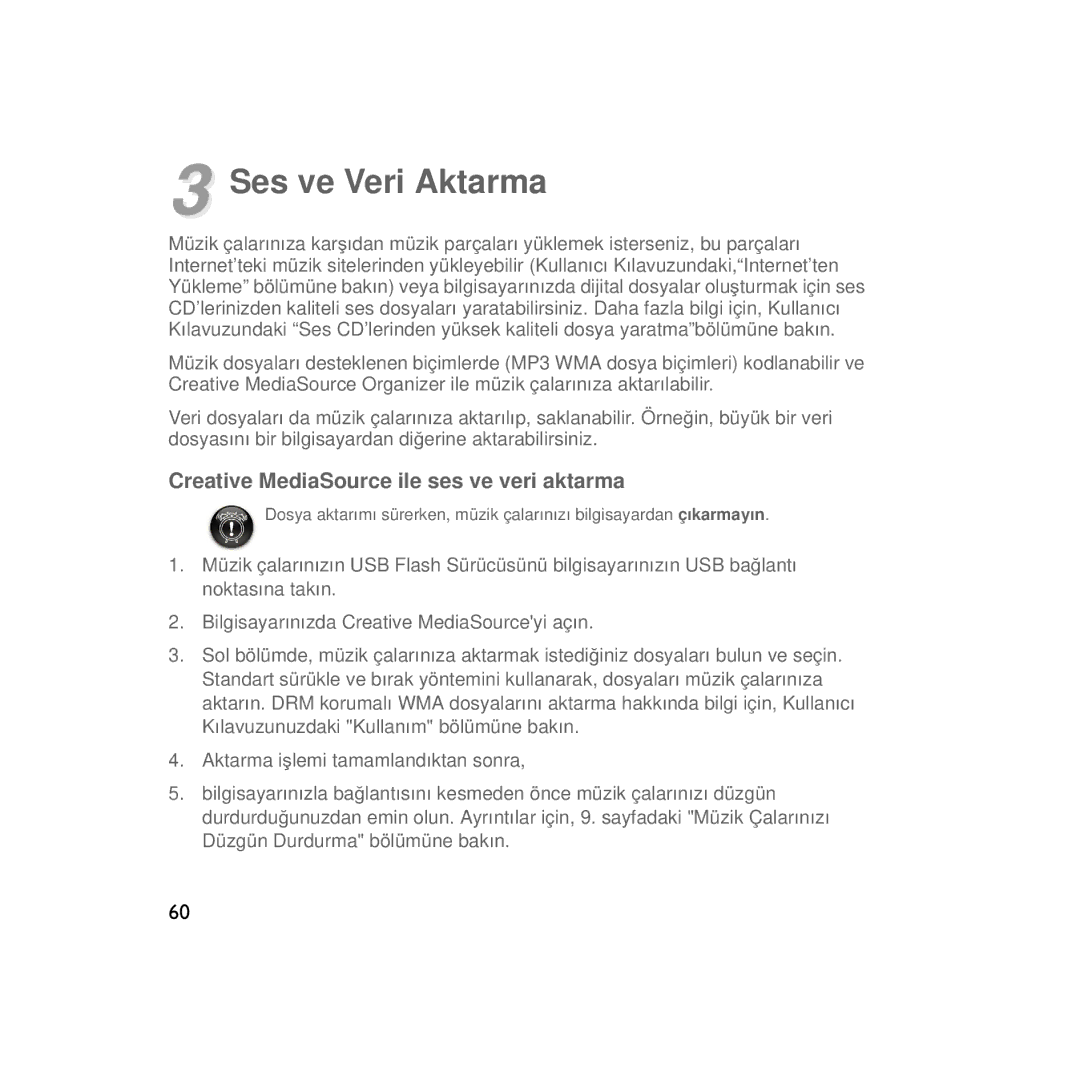3 Ses ve Veri Aktarma
Müzik çalarınıza karşıdan müzik parçaları yüklemek isterseniz, bu parçaları Internet’teki müzik sitelerinden yükleyebilir (Kullanıcı Kılavuzundaki,“Internet’ten Yükleme” bölümüne bakın) veya bilgisayarınızda dijital dosyalar oluşturmak için ses CD’lerinizden kaliteli ses dosyaları yaratabilirsiniz. Daha fazla bilgi için, Kullanıcı Kılavuzundaki “Ses CD’lerinden yüksek kaliteli dosya yaratma”bölümüne bakın.
Müzik dosyaları desteklenen biçimlerde (MP3 WMA dosya biçimleri) kodlanabilir ve Creative MediaSource Organizer ile müzik çalarınıza aktarılabilir.
Veri dosyaları da müzik çalarınıza aktarılıp, saklanabilir. Örneğin, büyük bir veri dosyasını bir bilgisayardan diğerine aktarabilirsiniz.
Creative MediaSource ile ses ve veri aktarma
Dosya aktarımı sürerken, müzik çalarınızı bilgisayardan çıkarmayın.
1.Müzik çalarınızın USB Flash Sürücüsünü bilgisayarınızın USB bağlantı noktasına takın.
2.Bilgisayarınızda Creative MediaSource'yi açın.
3.Sol bölümde, müzik çalarınıza aktarmak istediğiniz dosyaları bulun ve seçin. Standart sürükle ve bırak yöntemini kullanarak, dosyaları müzik çalarınıza aktarın. DRM korumalı WMA dosyalarını aktarma hakkında bilgi için, Kullanıcı Kılavuzunuzdaki "Kullanım" bölümüne bakın.
4.Aktarma işlemi tamamlandıktan sonra,
5.bilgisayarınızla bağlantısını kesmeden önce müzik çalarınızı düzgün durdurduğunuzdan emin olun. Ayrıntılar için, 9. sayfadaki "Müzik Çalarınızı Düzgün Durdurma" bölümüne bakın.
60